Hi各位,我是二木,咱这又来了啊!
临近春节,相信大家已经归心似箭了吧,别急,先收下今天这波超级干货的PPT教程
学PPT制作最让人头疼的,我觉得一定是图片排版,太难受了啊兄弟们!就下面这几种情况,谁没遇到过?
做PPT稿件找不到合适好看的配图
图片很多的PPT,不知道怎么排版
图片太亮,看不清文字,怎么办?
等等问题……
今天这篇文章,就会用一小段的形式,向你分享跟PPT图片排版相关的规律,干货信息量很大,请提前准备好。
首先要想PPT图片排版,肯定得先有图啊!
一、怎么更高效率搜图?
用「关键词联想法」,从文案中提炼关键词来搜配图,例如“电子竞技产业发展分析”,能提炼出电子竞技、电子、发展三个关键词,
接着从能快速联想到具体画面的词语入手:「电子竞技」,借此打开iSlide的图片库:
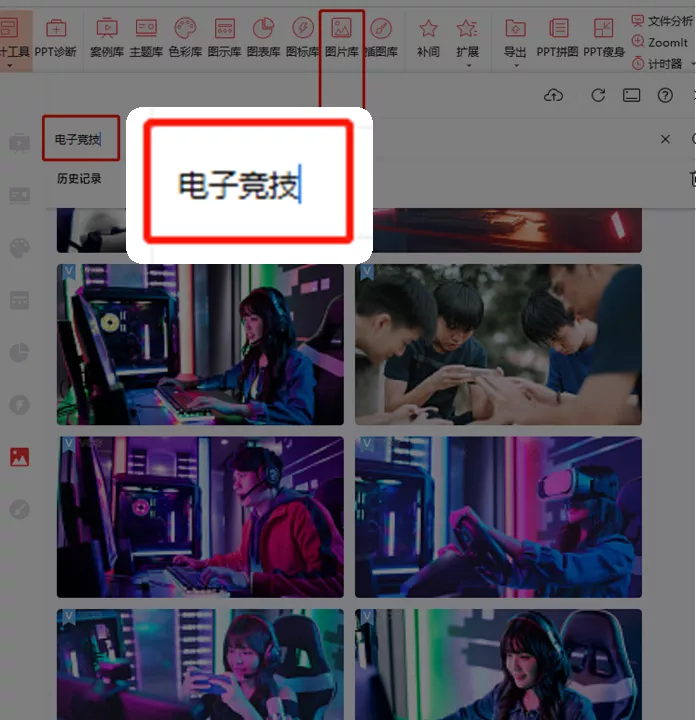
你就能找到很多相关配图,关键是质量还很高:
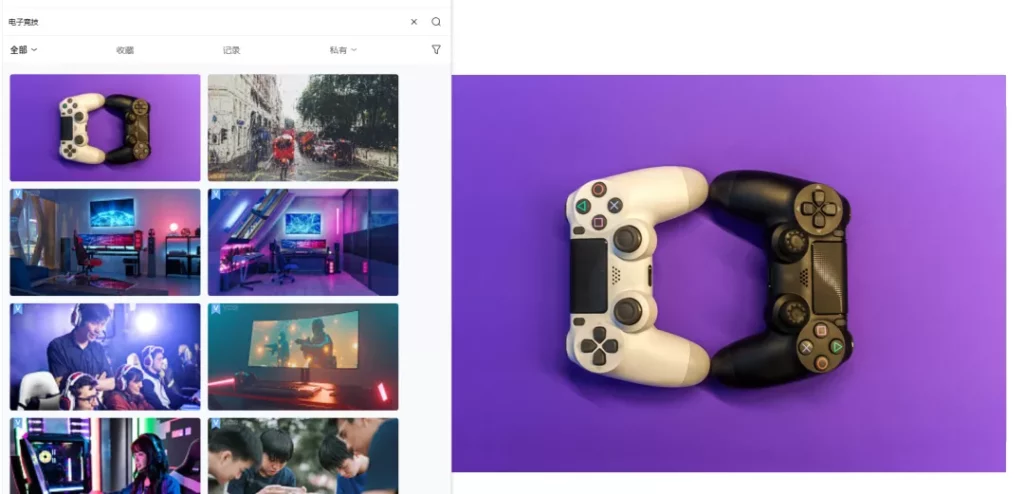
放到PPT设计里面,随便排个版效果都不错:

我知道你们都听过非常多的PPT搜图技巧,还有什么场景法搜索、想法搜索等等的,
但我留意到的是一个更细节的问题:就算你会搜又怎样,你知道选什么图更合适吗?上面的图为什么我选的是游戏机?原因在下面
在诸多配图中,究竟选什么样的用在PPT更合适?我教你几招:
1.1/选有明确视觉焦点的配图
视觉焦点图是图片中最吸引人的部分,从这个角度来说,下面两张图是不一样的,
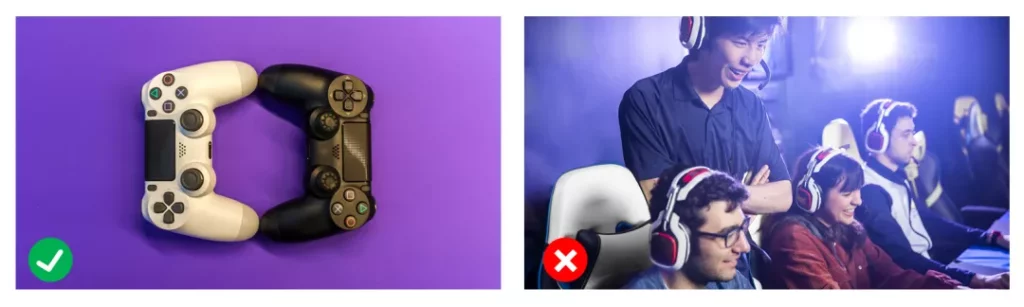
图一有明显的主体,就是游戏机,而图二是一堆人群,并没有表达出谁是焦点,那这时候,图二就有点不太合适,
1.2/PPT背景图怎么选?
第一种,可以选择有明显「视觉引导」的,像上面的案例,放到PPT排版一下:
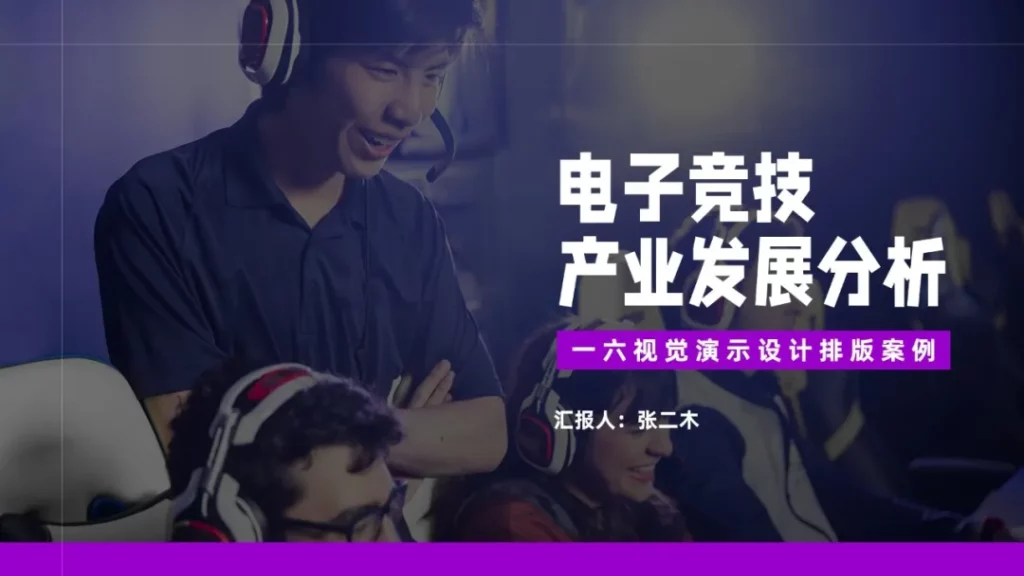
可以看到,人物的眼睛刚好是向右下角看,所以把内容排版在右下角,起到视觉引导的作用:

第二种,选择有「空旷区域」的背景图,例如下面,你觉得哪张图符合这一点?
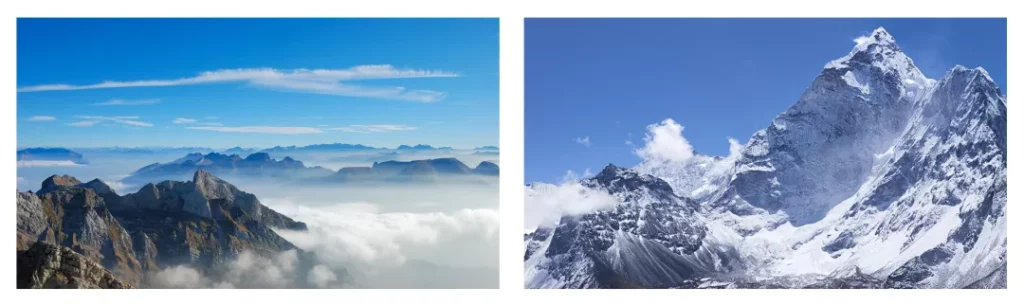
很明显,图一更加适合,图二因为大面积都被山占满了,那哪有多少位置来放文案呢?
是的没错,选配图的时候一定要稍微想想,用了这个背景图我的文案应该放在哪里?

接着第三种:尽量选择「后期处理」过的配图,直白来说就是P过的图,因为经过处理后,图片本身的质量会比原生图要好得多。
所以现在知道了吧?你不仅要会搜图,还得会选择对的图,以上就是我在做PPT定制常用「搜图、选图技巧」,有学到什么吗?
二、单图排版可以怎么排?
图片有了,是不是该学学PPT排版了?单图排版常见的结构其实来来回回就那么几个:
左右构图
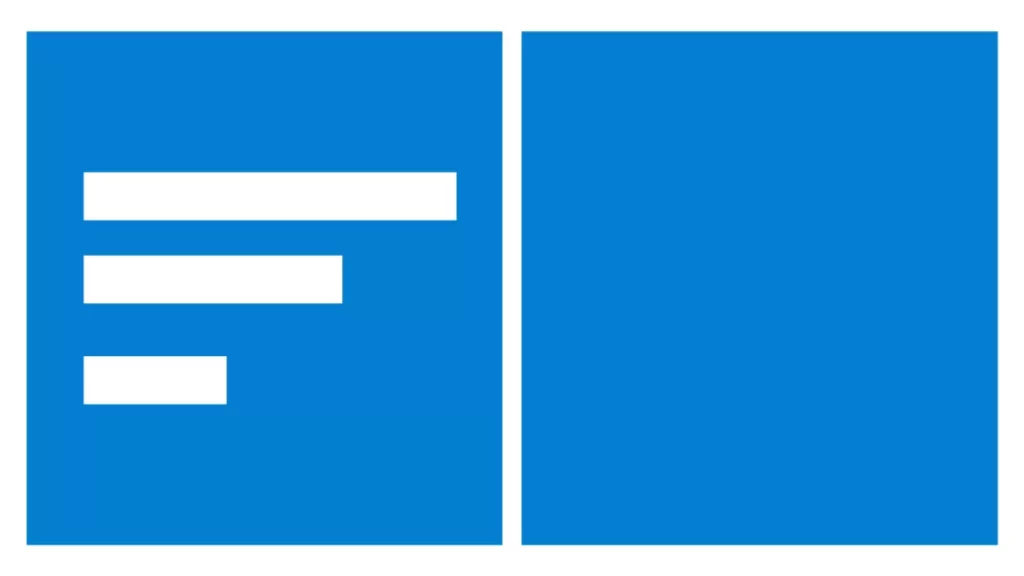
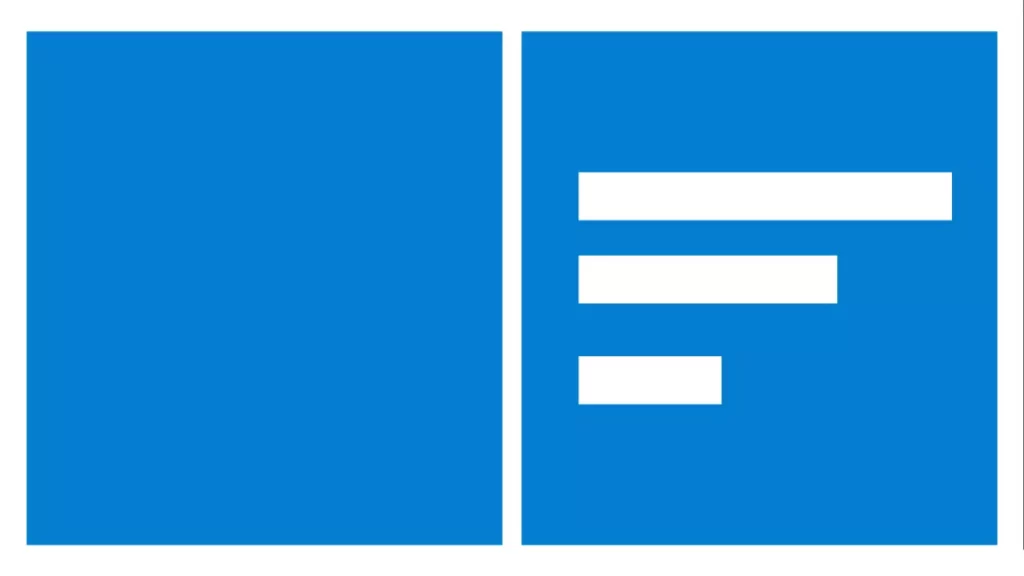
上下构图
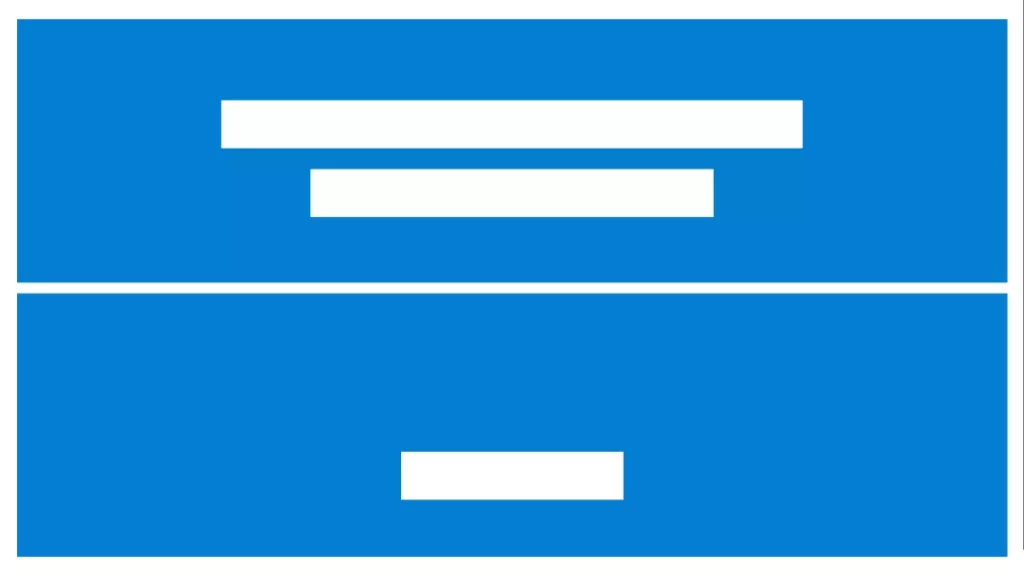
满版构图
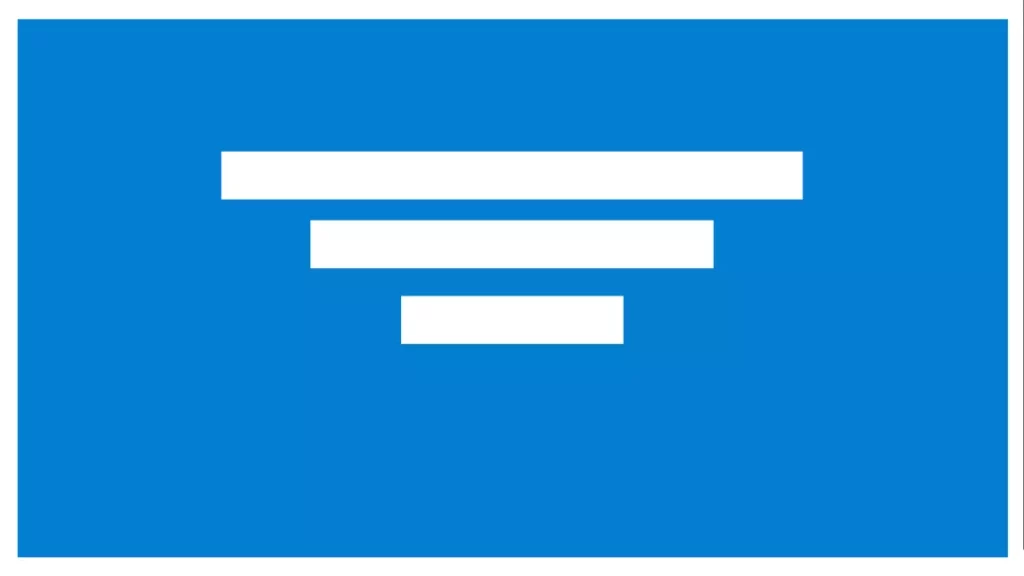
在继续往下教学之前,希望你知道,下面这些虽然看着很专业,但确实是你做PPT需要考虑到的知识点,
例如上面我们做的2个PPT案例,其实都属于左右构图:

那么ok,从构图角度入手,你再看看下面这些页面,究竟是左图右文,还是左文右图:


我也知道你肯定了解过这几种常规的构图形式,但这只是非常肤浅的一面,还有更高级的:多数好看的PPT设计,其实是「多构图结构」的,
例如下面这一页PPT:

从PPT页面排版上看,它是上下构图对吧?
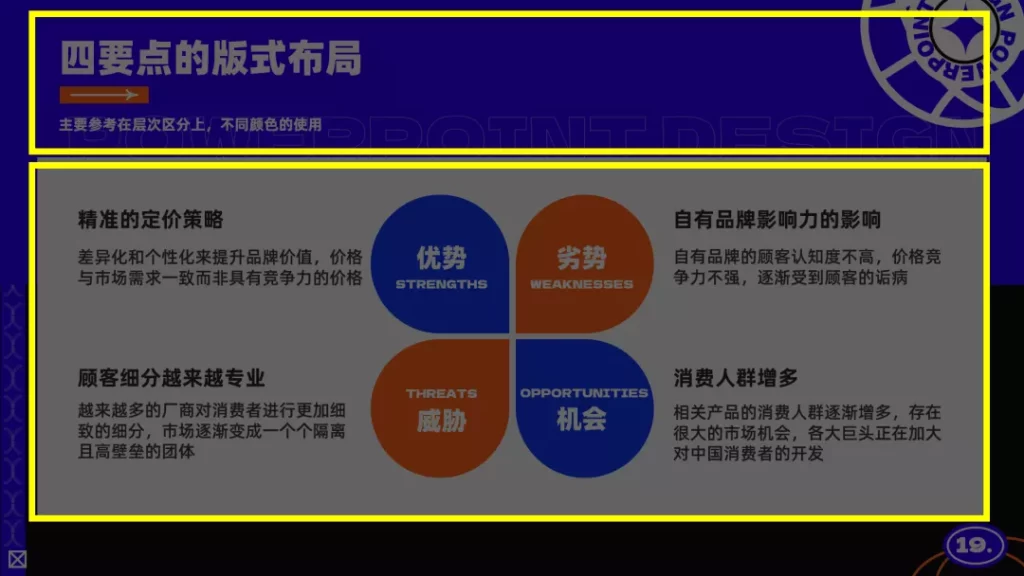
但其实,这只是它的第一层构图,往下拆分你就能看到第二层构图:下半部分的“左中右构图”:

所以你看,其实往下继续拆分还有还有第三第四层构图。那么,用一个动图来感受一下:
所以你发现没有,PPT的美化设计,是可以「先定好大框架构图,再逐步完善小结构」,这就很像“切蛋糕”的游戏,一刀刀做分割。于是下面这段话我就建议你仔细看了:
在动手做PPT排版之前评估一下,当前内容有多少,大概划分为什么样的大构图是合适的,接着再不断地往下细分,这样才能让你不至于因为空间位置不够,重复调整版面。
单图排版的高级用法
有些时候放在PPT素材中的背景图,也是构图的一部分,例如前面这个案例:
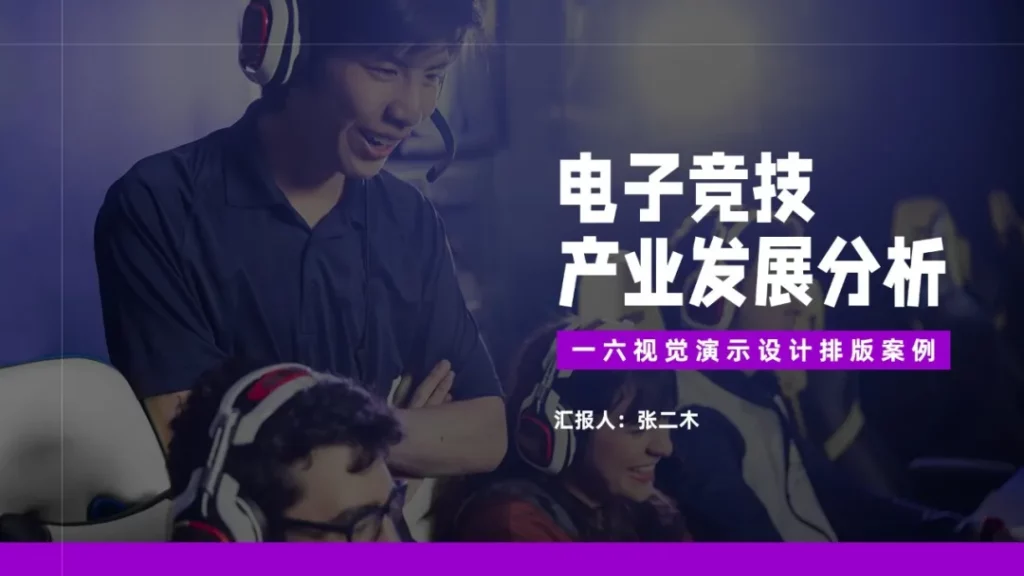
这张图片是裁剪过的,刻意将主体人物占据了画面左侧部分,

如果我们非常单纯的原图多大,我就怎么铺在背景上:

对比一下画面是不是就很奇怪了,现在知道原因在于左侧人物图的构图不对了吧?
包括这一页同样也是的:

这是上下构图,上是文字下是山峰,所以下一次,一定要留意你选择的配图,哪些是要被当作构图部分的。
接着,最困难的其实是PPT多图排版,那这时候,又有多少种套路呢?
咱继续往下看~
三、多图排版可以怎么排?
前段时间我们出了一个PPT的样机库,让你的PPT作品集呈现效果比直接导出图片要显得更专业:

里面呈现的效果,就很像PPT里面的多图排版,有哪些规律套路呢?
3.1/所有图片平铺,并旋转
如果PPT幻灯片要放的图片实在很多,可以尝试并排排好,然后整体组合旋转一下,类似下面这样的效果:

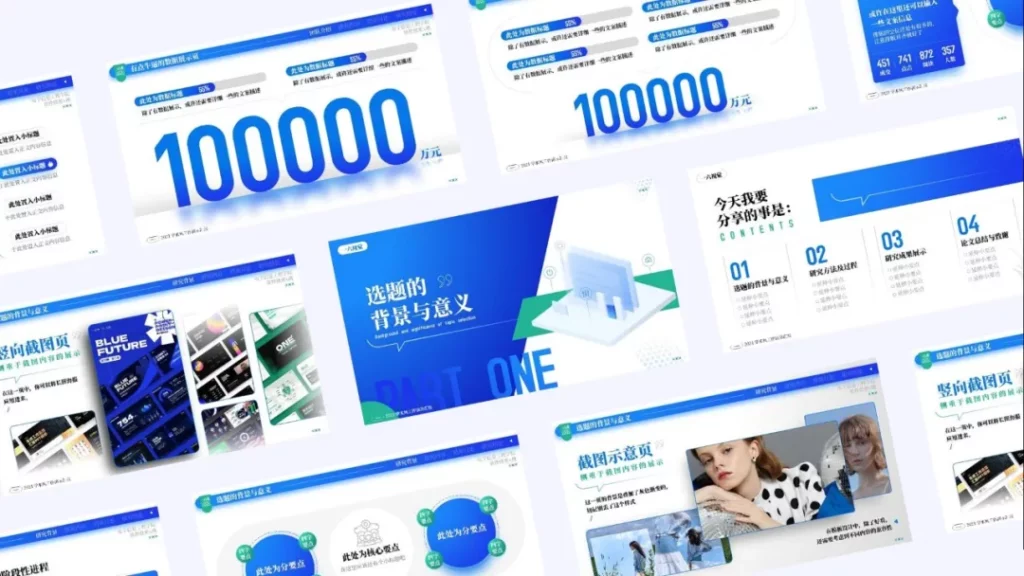
这样的PPT效果,比直接铺开排版要好看的多。
3.2/突出一张图,弱化全部
在第一种方法基础上,还可以着重突出某张图:
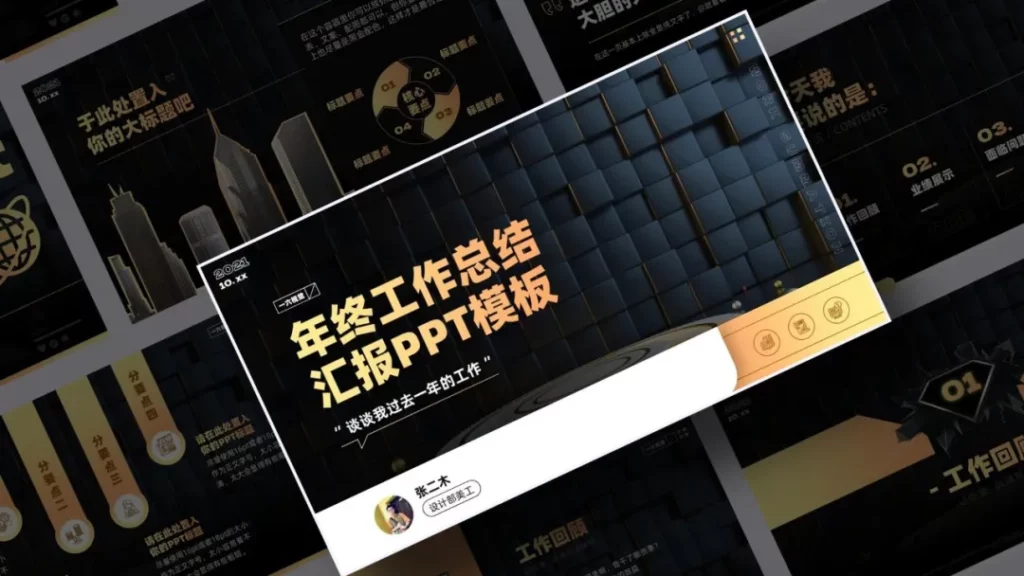
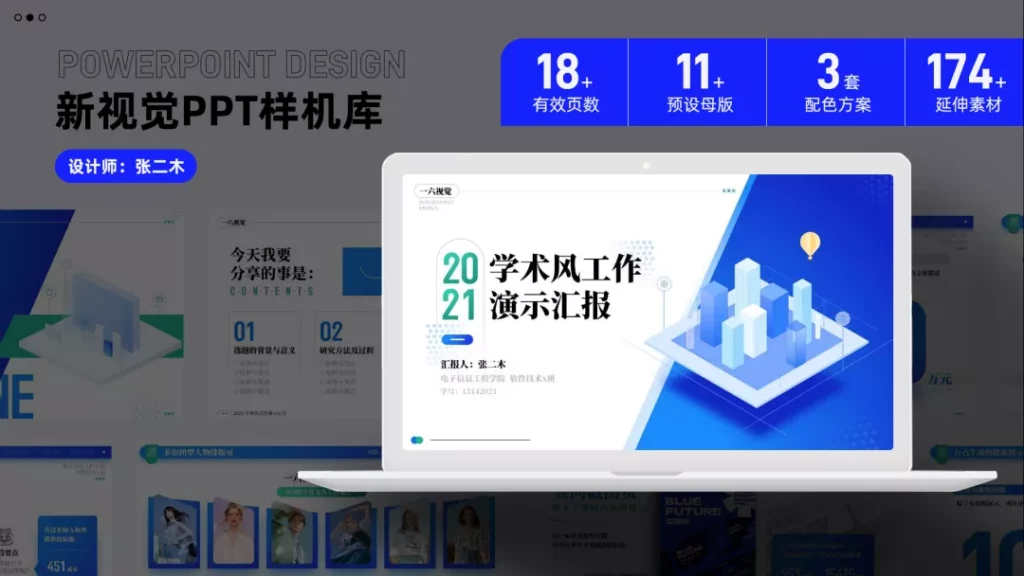

操作上也比较简单,只要在最大的图和下面所有图之间插一个黑色蒙版。
3.3/有大有小拼接式排版
例如下面这个案例:
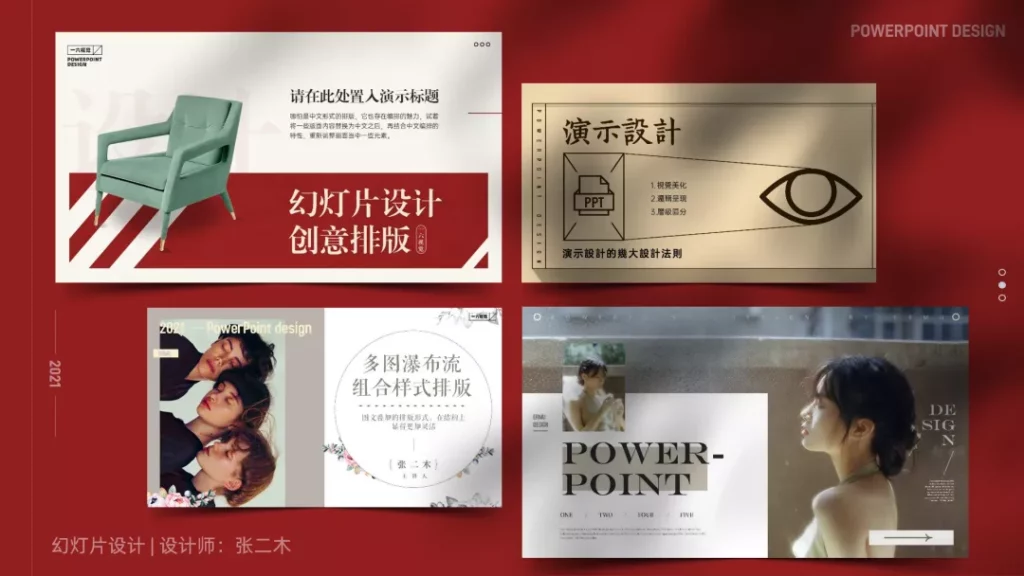

如果把它改为同样大小的话:
是不是就没那么好看了?如果图片更多,有5张、7张甚至更多的时候,就要使用第4种方法了:
3.4/拼图式排版
在开始放图片之前,可以先用色块“做拼图”,假设要放5张图片,那可以这样:
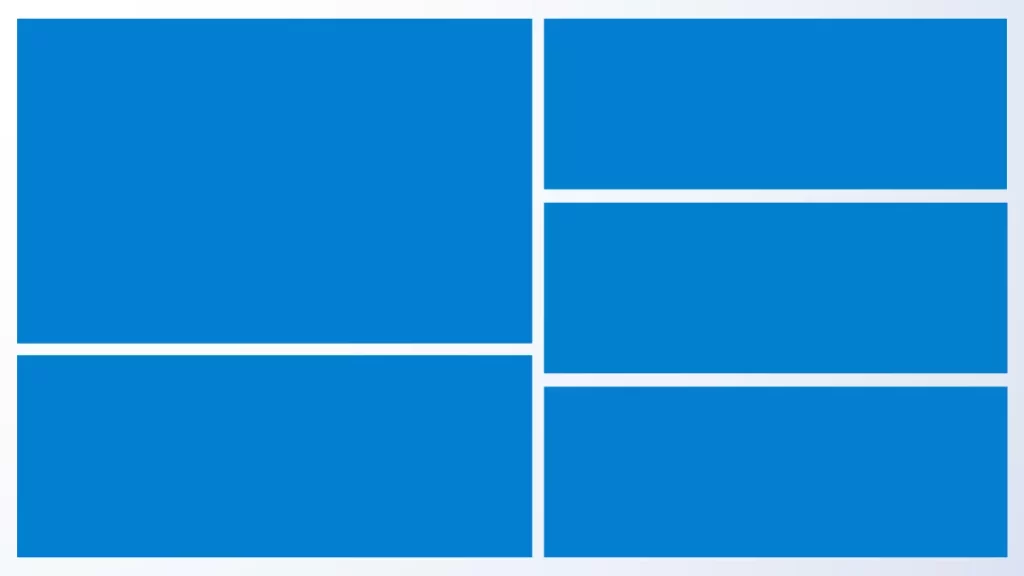
这样:
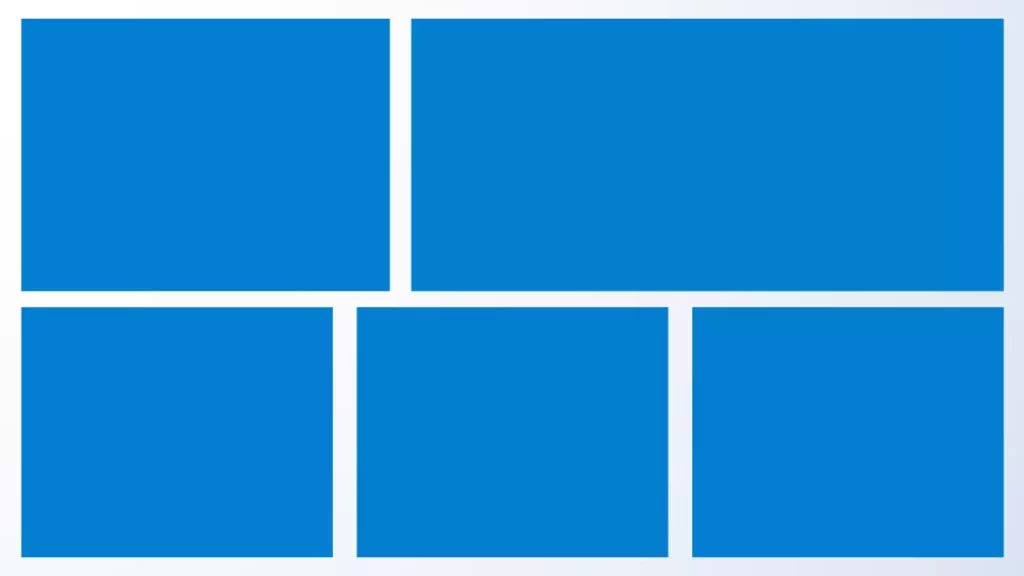
如果要留一些位置放文字,也可以这样:

所以你看,多图排版这么烦人的排版问题,最大的技巧在于哪里呢?PPT排版之前,先构思好布局,这样就容易多了~
以上,便是今天带给你的干货分享,信息量很大吧?我们来做个简单小总结:
①没有图片怎么搜图?
用【关键词联想法】
②搜到一堆图,怎么选择?
选主体明确的配图
选有留位置给文案的配图
选高质量后期处理过的配图
③单图排版可以怎么排?
先确定第一层构图,究竟是上下、左右、还是满版或者别的,接着继续往下设置第二层构图。
④多图排版可以怎么排?
组合全部图,做旋转效果
基于a的基础上,突出某一页
采用拼图式排版
你看,今天的内容完全是可以单独拎出来开一门小课的,别忘了点赞收藏,以后没有想法的时候慢慢看。
文章的最后,我为你准备了几重非常有用的干货资源:
1/超高质量的PPT多图排版灵感

2/中国风PPT常用素材
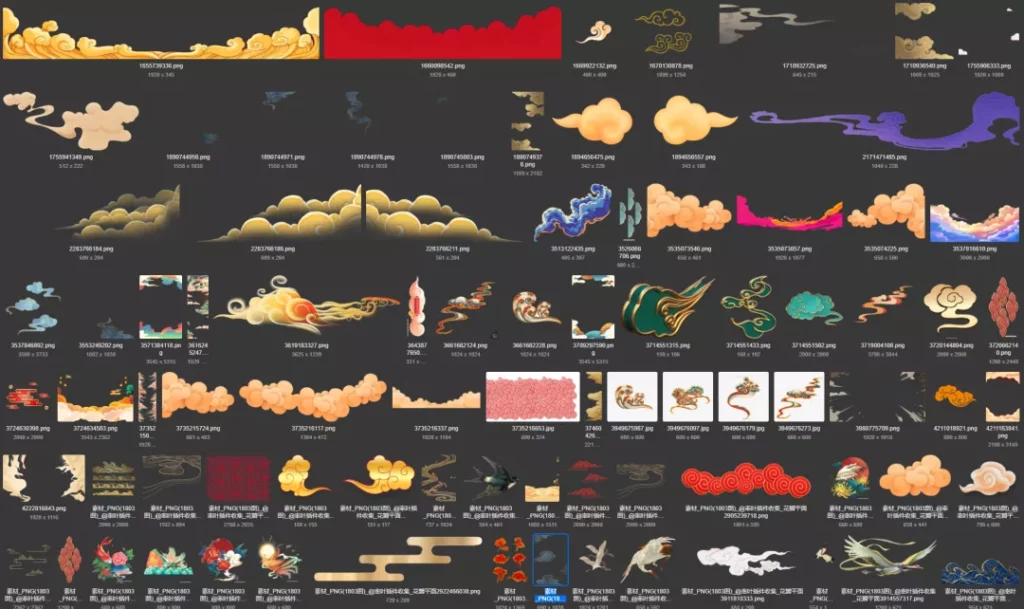
3/科技风PPT常用素材
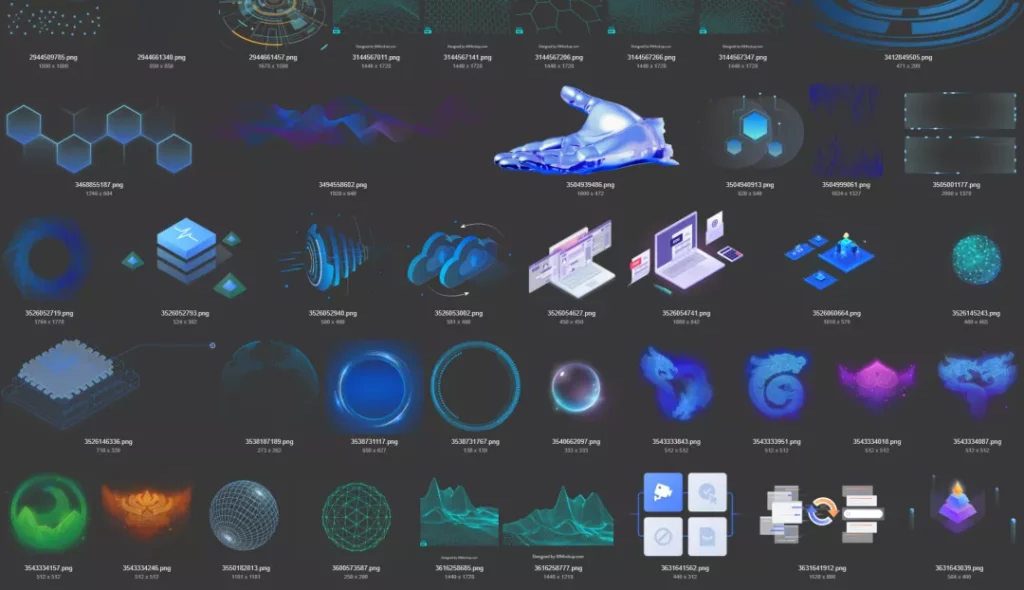

 2022-09-05
2022-09-05 12044
12044